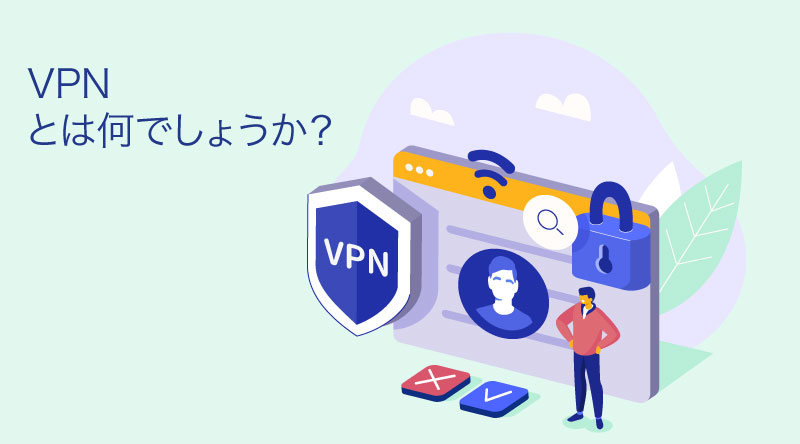uTorrentの設定 – 完全ガイド (日本語版)
uTorrentの設定についてご紹介します。uTorrentはブラウザ版、デスクトップ版ともに特に初期設定をしなくてもすぐに使用できますが、パソコン環境や好みに応じて様々な設定を行う事ができます。 こちらでは、主に使う機能設定及びその設定の効果についてご紹介します。 また、uTorrentのダウンロード速度を上げる推奨設定もご紹介します。 最初はuTorrent Web (ブラウザ版)の設定を見ていきます。その後にデスクトップ版をご紹介します。ブラウザ版をとばしてデスクトップ版に行きたい方は、コチラをクリックください。 uTorrent Web (ブラウザ版)の設定 uTorrent Webを起動後、画面右上の歯車アイコンをクリックします。 下図を参考に、それぞれの項目をご紹介します。 システム コンピュータの起動時にマイクロトレントウェブを起動する こちらをオンにすると、パソコン起動時にuTorrent Web (ブラウザ版)が起動します。そうすることで、シード中のファイルは全て自動的にアップロードが開始されてしまいます。VPNを別途使用される場合、VPNが起動直後にすぐに接続されない事もありますので、こちらはオフに設定されることをオススメしています。 μTorrent Webはあなたの既定クライアントです こちらはuTorrent Web (ブラウザ版)がトレント用デフォルトソフトに設定されていることを意味します。特に設定しなくても、勝手にそう設定されるようです。 Torrents それぞれのトレントファイルを新しいタブで開く …